Windows11でアプリをタスクバーに固定する方法
Windows 11は、ドラッグによってアプリをタスクバーに固定することをブロックしますが、このチュートリアルを使用すると、その制限を回避できます。Windows11で任意のアプリをタスクバーに固定する方法は次のとおりです。以下に2つの方法を示しますが、状況に応じてどちらでも使用できます。

コンテキストメニューを使用してWindows11の(Windows 11)タスクバー(Taskbar)にアプリを固定する方法
コンテキストメニューを使用してWindows11の(Windows 11)タスクバー(Taskbar)にアプリを固定するには、次の手順に従います。
- アプリの.exeファイルを右クリックします。
- [ その他のオプションを表示]を(Show more options)クリックします。
- タスクバーに固定するを(Pin to taskbar)選択します
- タスクバーでアプリを見つけます。
これらの手順を詳しく見ていきましょう。
最初に、アプリの.exeまたは実行可能ファイルを右クリックする必要があります。それを見つけるには2つの方法があります。1つは、インストール中に、一部のインストーラーがユーザーにデスクトップショートカットを自動的に追加するように要求することです。以前にそれを行ったことがある場合は、デスクトップにデスクトップ(Desktop)ショートカットを見つけることができます。2つ目は、過去にデスクトップショートカットを作成したことがない場合は、インストールフォルダに移動する必要があります。
Windows 11には、アプリをインストールできる2つのインストールフォルダーがあります。
- C:プログラムファイル
- C:プログラムファイル(x86)
タスクバーに固定するアプリを見つけるには、両方のパスをナビゲートする必要があります。その後、.exeファイルを 右クリックして、[その他のオプションを(Show more options) 表示]メニューを選択します。
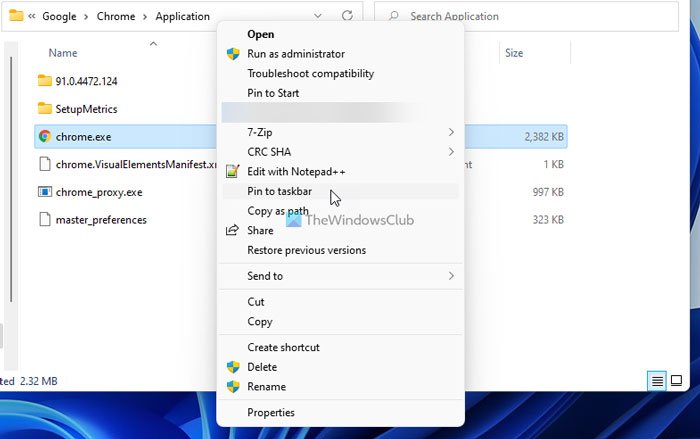
その後、 タスクバーにピン留めする(Pin to taskbar)というオプションがあります。それをクリックして、アプリを(Click)Windows11のタスクバーに固定します。
スタートメニュー(Start Menu)からWindows11の(Windows 11)タスクバー(Taskbar)にアプリを固定する方法
スタートメニュー(Start Menu)からWindows11の(Windows 11)タスクバー(Taskbar)にアプリを固定するには、次の手順に従います。
- (Click)タスクバー(Taskbar)に表示される[スタート]メニューを(Start Menu)クリックします。
- すべてのアプリ (All apps )をクリックし ます
- 固定するアプリを右クリック(Right-click)します。
- More > Pin to taskbar選択 します。
これらの手順の詳細については、読み続けてください。
まず、タスクバーに表示される[スタート(Start)]メニュー をクリックし、[アプリアプリ (App apps )]ボタンをクリックして、インストールされているアプリのリストを確認する必要があります。More > Pin to taskbar [タスクバーに固定]を選択します 。

[その他 (More )]オプションをクリックせず に[タスクバーに固定] (Pin to taskbar )オプションが表示される場合があり ます。
ただし、インストールされているアプリの膨大なリストを確認したくない場合は、タスクバーの検索ボックスを使用してすばやく見つけることができます。そのためには、タスクバーの検索ボックスをクリックしてアプリを検索します。
検索結果でアプリを見つけたら、[ タスクバーに固定] (Pin to taskbar )オプションをクリックします。

これで、タスクバーにアプリが表示されます。アプリアイコンの位置を変更するには、アプリアイコンをクリックし、クリックを押したまま、タスクバーでアイコンを配置する位置にマウスを移動します。
興味深い読み物(Interesting read):Posterpedia Microsoft Storeアプリは、 (Posterpedia Microsoft Store app)Microsoftテクノロジを理解するのに役立ちます。
すべてのユーザーのWindowsのタスクバーにアプリを固定するにはどうすればよいですか?
ユーザーごとにタスクバー(Taskbars)が異なるため、 Windows 11/10のすべてのユーザーのタスクバーにアプリを固定することはできません。複数のユーザーアカウントをお持ちの場合は、一度に各アカウントを開き、それに応じてアプリのセットを固定する必要があります。
役立つ読み物(Useful read):Windowsの新しいショートカット、シェルコマンド、CLSID
プログラムをタスクバーに固定できないのはなぜですか?
プログラムをタスクバーに固定できない理由はたくさんあります。この問題を解決するには、ファイルエクスプローラーを再起動し、(File Explorer)タスクバー(Taskbar)を再登録し、 SFCスキャンを実行します。詳細なガイドについては、アプリをタスクバーに固定できない(can’t pin apps to the Taskbar)場合に何ができるかを説明するこのチュートリアルを確認してください。
それで全部です!これらの方法があなたのために働くことを願っています。(Hope)
関連記事:(Related reads:)
- タスクバーまたはスタートメニューからプログラムアイコンを固定または固定解除(Pin or Unpin Program icons from Taskbar or Start Menu)
- フォルダまたはドライブをタスクバーに固定する方法。(How to pin a Folder or Drive to the Taskbar.)
Related posts
Windows 11でTaskbar sizeを変更する方法
Windows 11のTaskbar Corner Overflow areaのShow or Hide Icons
Windows 11にTaskbar IconsにBadgesを非表示にする方法
Reigstry Editorを使用してTaskbarをTopに移動する方法
Pen Menu Taskbar IconをWindows 11に表示する方法
Checkit ToolあなたのPCがWindows 11をサポートしていない理由を教えてください
TaskbarからTaskbarのChat iconを隠すか削除する方法
Windows 11 New特徴:再設計Start、Taskbar、UI、Snap Layout
Windows 11のMail appのemail accountのサインアウト方法
Windows 11のインストール中にPCがTPM 2.0エラーをサポートする必要があります
オンラインツールまたはフリーソフトウェアを使用してWindows 11でPDF Pagesをトリミングする方法
Windows11のタスクバーが機能しない問題を修正する方法
Windows 11でWi-FiとEthernet adapterを有効または無効にする
Remove History Remote Desktop ConnectionのWindows 11/10のエントリー
Windows 11でテキスト提案を有効または無効にする方法
Windows11のタスクバーから天気ウィジェットを削除する方法
Context Menu編集者:Add、Windows 11でRemove Context Menuアイテム
Hyper-Vを使用してWindows 11をインストールする方法Windows
Windows 11でWebcam Brightnessを調整する方法
Windows 11 Release Date、Price、Hardware Requirements
